Изменение и сохранение отдельных параметров штампа на принтере Canon Pixma MX340
Изменение и сохранение отдельных параметров штампа
1. Выберите штамп для изменения его настроек.
Установите флажок Штамп (Stamp) в диалоговом окне Штамп/Фон (Stamp/Background) (Штамп (Stamp)) и выберите название изменяемого штампа в списке Штамп (Stamp).
2. Нажмите кнопку Настроить штамп... (Define Stamp...).
Откроется диалоговое окно Параметры штампа (Stamp Settings).
3. Настройте параметры штампа, сверяясь с окном предварительного просмотра.
4. Сохраните штамп с заменой старого.
Нажмите кнопку Сохранить с заменой (Save overwrite) на вкладке Сохранить значения (Save settings).
Чтобы сохранить этот штамп под другим названием, введите новое название в поле Название (Title) и нажмите кнопку Сохранить (Save).
Нажмите кнопку ОК (OK) при появлении запроса подтверждения.
5. Завершите настройку.
Нажмите кнопку ОК (OK). Повторно откроется диалоговое окно Штамп/Фон (Stamp/Background) (Штамп (Stamp)).
Название сохраненного штампа появится в списке Штамп (Stamp).
Удаление ненужного штампа
1. Выберите пункт Настроить штамп... (Define Stamp...) в диалоговом окне Штамп /Фон (Stamp/Background) (Штамп (Stamp))
Откроется диалоговое окно Параметры штампа (Stamp Settings).
2. Выберите штамп для удаления.
Выберите название удаляемого штампа в списке Список штампов (Stamps) на вкладке Сохранить значения (Save settings). Нажмите кнопку Удалить (Delete). Нажмите кнопку ОК (OK) при появлении запроса подтверждения.
3. Завершите настройку.
Нажмите кнопку ОК (OK). Повторно откроется диалоговое окно Штамп/Фон (Stamp/Background) (Штамп (Stamp)).
Регистрация изображения для использования в качестве фона
Данная функция может быть недоступна при использовании определенных драйверов принтера.
Имеется возможность выбрать файл в формате точечного рисунка (BMP) и задать его в качестве нового фона. Кроме того, имеется возможность регистрации изменений отдельных параметров существующего фона. Ненужный фон можно удалить в любое время.
Сохранение изображения для использования в качестве фона производится следующим образом.
Задание нового фона
1. Откройте окно настройки драйвера принтера.
2. Нажмите кнопку Штамп/Фон... (Stamp/Background...) на вкладке Страница (Page Setup).
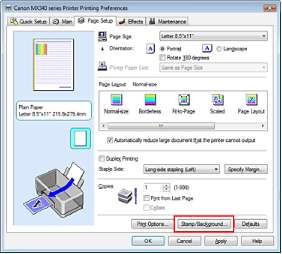 Откроется диалоговое окно Штамп/Фон (Stamp/Background).
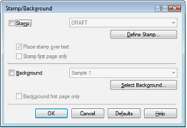
При использовании драйвера принтера XPS кнопка Штамп/Фон... (Stamp/Background...) становится кнопкой Штамп... (Stamp...), и пункт Фон (Background) использовать не удастся.
3. Нажмите кнопку Выбрать фон... (Select Background...).
Откроется диалоговое окно Параметры фона (Background Settings).
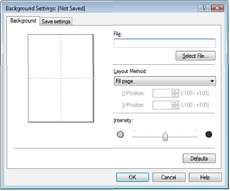
4. Выберите данные изображения для регистрации в качестве фона.
Нажмите кнопку Выбрать файл... (Select File...). Выберите нужный файл точечного рисунка (BMP) и нажмите кнопку Открыть (Open).
5. Настройте следующие параметры, сверяясь с окном предварительного просмотра.
Метод размещения (Layout Method)
Выберите метод размещения фона.
Если выбрано значение Другое (Custom), можно задать координаты По гор. (X-Position) и По верт. (Y-Position).
Чтобы изменить положение фона, можно также просто перетаскивать изображение мышью в окне просмотра.
Интенсивность (Intensity)
Задайте насыщенность фона регулятором Интенсивность (Intensity). Чтобы сделать изображение светлее, переместите регулятор влево. Чтобы сделать изображение темнее, переместите регулятор вправо. Чтобы напечатать фон с исходной интенсивностью точечного рисунка, переместите регулятор в крайнее правое положение.
6. Сохраните фон.
Перейдите на вкладку Сохранить значения (Save settings), введите название в поле Название (Title) и нажмите кнопку Сохранить (Save).
Нажмите кнопку ОК (OK) при появлении запроса подтверждения.
7. Завершите настройку.
Нажмите кнопку ОК (OK). Снова откроется диалоговое окно Штамп/Фон (Stamp/Background). Зарегистрированное название появится в списке Фон (Background).
Изменение и задание отдельных параметров фона
1. Выберите фон для изменения его настроек.
Установите флажок Фон (Background) в диалоговом окне Штамп/Фон (Stamp/Background) и в списке Фон (Background) выберите название фона, который необходимо изменить.
2. Нажмите кнопку Выбрать фон... (Select Background...).
Откроется диалоговое окно Параметры фона (Background Settings).
3. Во время предварительного просмотра выберите элементы на вкладке Фон (Background)
4. Сохраните фон.
Нажмите кнопку Сохранить с заменой (Save overwrite) на вкладке Сохранить значения (Save settings). Если необходимо сохранить фон под другим именем, введите новое название в поле Название (Title) и нажмите кнопку Сохранить (Save). Нажмите кнопку ОК (OK) при появлении запроса подтверждения.
5. Завершите настройку.
Нажмите кнопку ОК (OK). Снова откроется диалоговое окно Штамп/Фон (Stamp/Background). Зарегистрированное название появится в списке Фон (Background).
Удаление ненужного фона
1. Нажмите кнопку Выбрать фон... (Select Background...) в диалоговом окне Штамп/Фон (Stamp/Background).
Откроется диалоговое окно Параметры фона (Background Settings).
2. Выберите фон для удаления.
Выберите название фона, подлежащего удалению, в поле Список фонов (Backgrounds) на вкладке Сохранить значения (Save settings) и нажмите кнопку Удалить (Delete). Нажмите кнопку ОК (OK) при появлении запроса подтверждения.
3. Завершите настройку.
Нажмите кнопку ОК (OK). Снова откроется диалоговое окно Штамп/Фон (Stamp/Background).
Печать конверта
Если используется драйвер принтера XPS, замените значение «Монитор состояния Canon IJ» на «Монитор состояния Canon IJ XPS» при чтении этих сведений.
Печать конверта выполняется следующим образом. 1. Сложите упор для бумаги.

2. Загрузите конверт в принтер.
Закройте клапан конверта.
Расположите конверт так, чтобы сторона для написания адреса находилась вверху, а клапан — слева, и загрузите его вертикально.

3. Откройте окно настройки драйвера принтера.
4. Выберите тип носителя.
Выберите Конверт (Envelope) в Общеиспользуемые параметры (Commonly Used Settings) на вкладке Быстрая установка (Quick Setup).
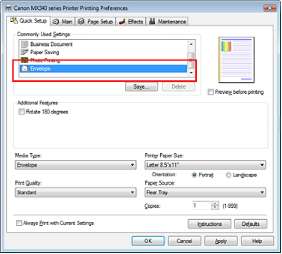
5. Выберите размер бумаги.
Выберите значение Станд. конв. №10 (Comm.Env. #10), Конв. DL (DL Env.), Youkei 4 105x235mm или Youkei 6 98x190mm в диалоговом окне Параметр размера конверта (Envelope Size Setting), а затем щелкните ОК (OK).
6. Задайте ориентацию.
Для горизонтальной печати адреса выберите Альбомная (Landscape) в пункте Ориентация (Orientation).
7. Выберите качество печати.
Выберите значение Высокое (High) или Стандарт (Standard) для параметра Качество печати (Print Quality).
8. Завершите настройку.
Нажмите кнопку ОК (OK).
При запуске печати данные будут напечатаны на выбранном конверте.
Если выполняется печать на конверте, отображаются справочные сообщения. Чтобы скрыть справочные сообщения, установите флажок Больше не показывать это сообщение. (Do not show this message again.).
Чтобы снова отображались сообщения, нажмите кнопку Сведения о состоянии принтера... (View Printer Status...) на вкладке Обслуживание (Maintenance) и запустите монитор состояния Canon IJ.
Затем щелкните элемент Печать на конвертах (Envelope Printing) в разделе Отображать справочное сообщение (Display Guide Message) меню Параметры (Option) и измените это значение на ВКЛ.
<<<назад
далее>>>
при использовании материалов ссылка на сайт компании awella.ru обязательна
Помогла информация на сайте ? Оставьте отзыв о работе нашей компании ! Это можно сделать в яндекс браузере и это простимулирует работников нашей компании (ответственные получат бонусы), которые собирали ее для вас! Спасибо !
|